Vizio Smart TVs são opções acessíveis e básicas no mercado de smart TVs. Muitas das TVs também têm resolução de 4K com recursos UHD e HDR. O melhor de tudo é que você nem precisa de um controle remoto para operar a televisão. Você pode fazer tudo do seu telefone. Veja como usar o aplicativo remoto da smart TV Vizio.
Como usar a sua Smart TV Vizio sem o controle remoto
Não jogue fora o controle remoto normal ainda. Se a sua Vizio Smart TV precisar ser reiniciada, uma das únicas maneiras de fazer isso é com o controle remoto físico por meio de uma série de teclas. Embora existam maneiras de realizar uma reinicialização a frio usando os botões na parte de trás da televisão, não é o ideal.
-
O primeiro passo é baixar o Vizio Smartcast App da Google Play Store ou da iOS App Store, dependendo do seu dispositivo móvel.
Baixar para:
-
Abra o aplicativo SmartCast em seu dispositivo móvel. O aplicativo SmartCast permite adicionar e controlar aplicativos em sua Visio TV diretamente do telefone, incluindo Netflix, Hulu, iHeartRadio e muitas outras opções. No entanto, você precisará baixar e configurar o aplicativo relevante em seu smartphone com antecedência.
-
Na parte inferior, toque em Ao controle. Parece uma televisão com um subwoofer na frente.
-
Tocar Dispositivos no canto superior direito e, em seguida, selecione sua televisão na lista que aparece.
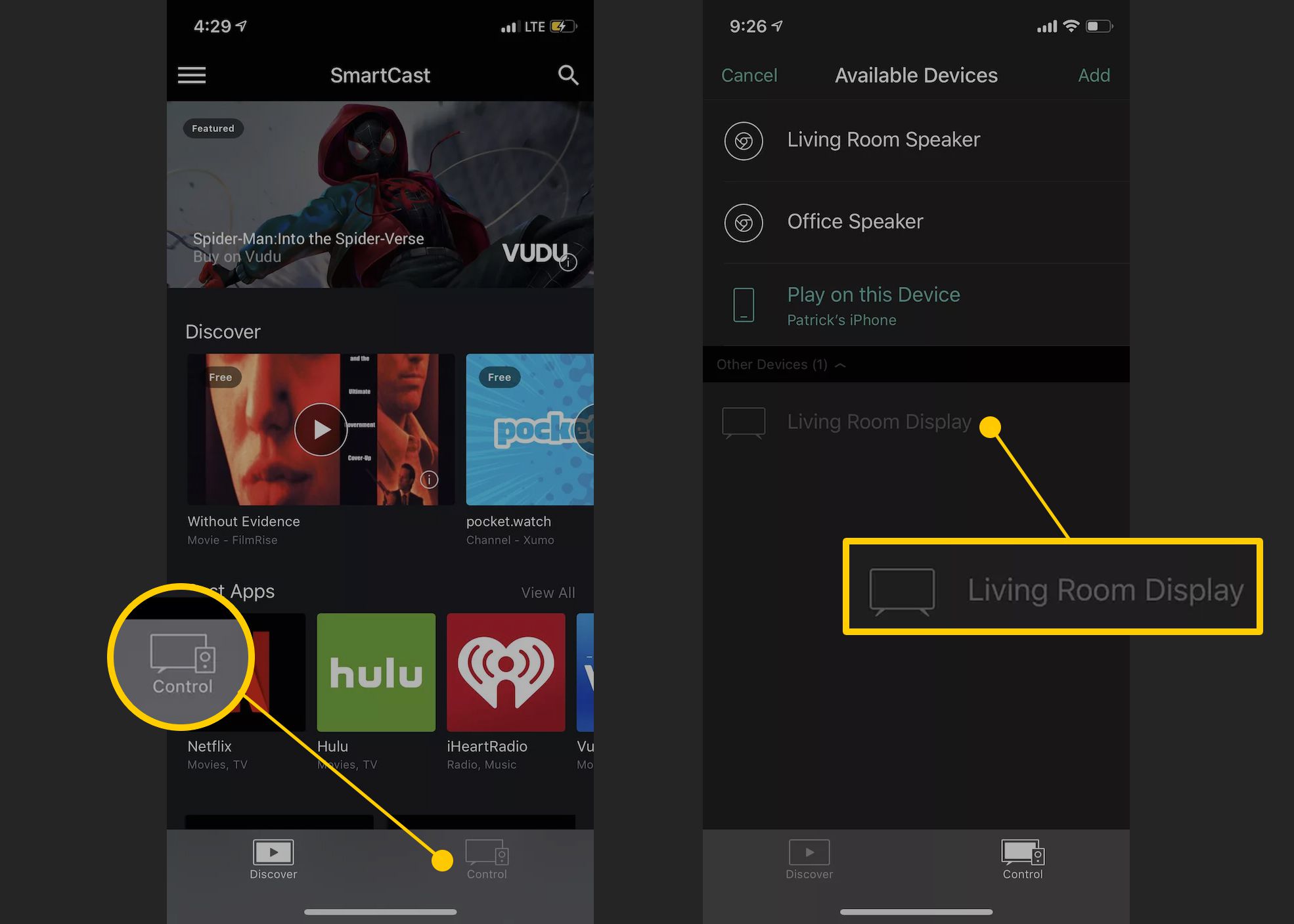
Se você não vê sua televisão na lista, certifique-se de que seu telefone está conectado à rede Wi-Fi. Se isso ainda não resolver o problema, verifique sua smart TV e certifique-se de que esteja configurada em Wi-Fi ou por meio de um cabo Ethernet.
-
Depois de selecionar a televisão, o menu de controle aparecerá. Nessa tela, ele opera de maneira muito semelhante a um controle remoto normal. Você pode alterar a entrada, ligar e desligar a televisão, alterar o modo de vídeo e muito mais.
-
Deslize para a esquerda para acessar a tela de movimento, que permite controlar a televisão como faria com o botão direcional.
